Мобильные приложения:Юпитер-ТК
!!!Внимание!!!
На данный момент в Google Play и Apple Store существуют две версии приложения Юпитер-ТК.
Рекомендованной версией является "Юпитер-ТК v2.0."
Приложение "Юпитер-ТК" является устаревшим, и стабильная работа данного приложения не гарантируется!
Введение
Настоящее руководство предназначено для ознакомления с системными требованиями, порядком установки, настройками, особенностями эксплуатации приложения «Юпитер-ТК».
Общие сведения о приложении «Юпитер-ТК»
1.1 Назначение приложения «Юпитер-ТК»
Приложение «Юпитер-ТК» для ОС «iOS» и «Android» предназначено для обеспечения безопасности клиента.
1.2 Основные возможности приложения «Юпитер-ТК»
Основной возможностью приложения «Юпитер-ТК» является передача тревожного сообщения на ПЦН (АРМ) с привязкой к местоположению клиента
Системные требования
Системные требования приложения «Юпитер-ТК»
- iOS версии 9 и выше или Android версии 4.1 и выше
- Постоянный доступ к сети интернет (3G/4G/Wi-Fi)
- GPS/GLONAS приемник для определения координат
Установка приложения «Юпитер-ТК»
На мобильное устройство на базе ОС «iOS»
Чтобы установить мобильное приложение «Юпитер-ТК» нужно:
1. Зайти в магазин App Store
2. В строке поиск набрать «Юпитер-ТК»
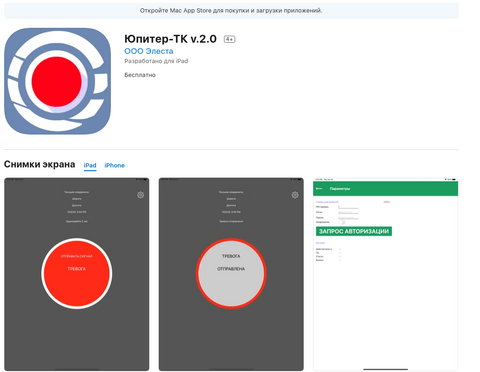
3. Щелкнуть на кнопку установить
4. Дождаться окончания процесса установки
5. Нажать на кнопку «Открыть»
6. В приложении «Юпитер-ТК» нажать «Разрешить»
На мобильное устройство на базе ОС «Android»
Чтобы установить приложение «Юпитер-ТК» нужно:
1. Зайти в магазин Google Play
2. В строке поиск набрать «Юпитер-ТК»
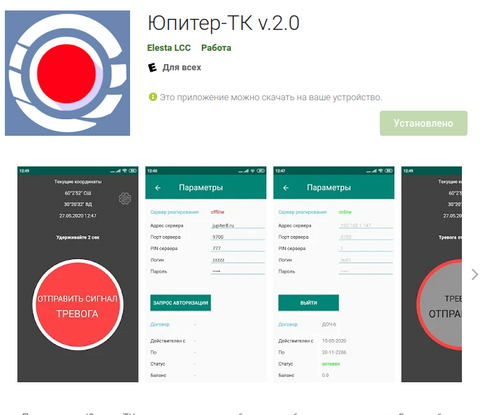
3. Нажать «Установить»
4. В открывшемся окне нажать «Принять»
Файл:Drge2.png
6. Дождаться окончания процесса установки
Запуск приложения «Юпитер-ТК»
Заведение договора
Для работы приложения необходимо зарегистрировать договор:
1. Запустить web-интерфейс сервера КРОС.
2. Войти под учетной записью с правом создания Договоров (по умолчанию admin).
3. В меню «Клиенты» перейти в пункт «Договоры».
4. Добавить новый договор, нажав на кнопку
5. В открывшемся окне «Договор» на вкладке «Основная» заполнить поле «№ Договора», изменить «Состояние» на «Активен» и задать значения «Дата заключения» и «Дата окончания»
6. На вкладке «Ответственные лица» добавить новую учетную запись пользователя мобильного приложения
7. В открывшемся окне нажать «Да»
8. Отметить галочкой разрешение «Доступ для мобильного приложения «Тревожная Кнопка», заполнить поля «Логин» и «Новый пароль»
Логин и пароль предоставляют доступ к мобильному приложению «Юпитер-ТК».
9. Нажать «Сохранить»
Драйвер AlarmButton
Активировать драйвер не требуется, если используется сервер jupiter8.ru (т.е. не локальный сервер)
Для работы с приложением в КРОС используется драйвер «AlarmButton», необходимо убедиться, что этот драйвер активен.
Для этого нужно:
1. Запустить web-интерфейс сервера КРОС
2. Войти как пользователь с правами администратора сервера
3. В меню «Сервер» выбрать пункт «Приемники»
4. Убедиться, что драйвер «AlarmButton» активен
В случае, если драйвер отсутствует в списке, необходимо связаться со службой технической поддержки, для активации драйвера на уровне сервера лицензирования.
Если драйвер AlarmButton не активен, активировать его.
Для этого нужно:
1. Нажать на кнопку редактирование
2. В открывшемся окне «Параметры приемника AlarmButton» отметить «Драйвер активен»
3. Нажать «Сохранить»
Порт указанный в поле «Список портов» понадобиться при настройке приложения(по умолчанию 9900).
Запуск приложения
Нажать на ярлык приложения
Авторизация
При первом запуске автоматически откроется окно авторизации или главный экран
Файл:TK 1.jpegФайл:TK 0.jpeg
В случае, когда открылся главный экран, для настройки подключения необходимо нажать символ "ШЕСТЕРЁНКА" в правом верхнем углу.
Чтобы произвести авторизацию в Юпитер-ТК v2.0. нужно:
1. В поле “PIN сервера” ввести pin сервера. Для получения PIN обратитесь в техническую поддержку компании "Элеста", либо к поставщику услуги охраны. 2. Заполнить поля «Логин» и «Пароль» (данные, указанные в ответственном лице при создании договора). 3. Нажать кнопку «ПОДКЛЮЧИТЬСЯ К ПЦН».
Для ознакомления с программой Юпитер-ТК, существует возможность подключения к тестовому серверу. Чтобы подключиться необходимо нажать символ "ШЕСТЕРЁНКА" в правом верхнем углу и ввести следующие параметры:
PIN сервера: 777
Учетная запись:
логин: test123
пароль: test123
Дополнительная информация
После успешной авторизации с сервера будет получена актуальная информация по договору:
- В поле «Договор» указан номер договора охраны
- В поле «Действителен с» указана дата заключения договора охраны
- В поле «по» указана дата окончания действия договора охраны
- В поле «Статус» указан текущий статус договора
- В поле «Баланс» указано сумма на счете
Фиксация координат
Приложение «Юпитер-ТК» настроено таким образом, что при запущенном приложении, координаты с него периодически передаются на сервер КРОС.
В этом режиме фиксация координат осуществляется постоянно, пока запущено приложение и есть Интернет-соединение. Независимо от состояния тревожной кнопки координаты местоположения отправляются на сервер. Это актуально в случае, если сигнал «Тревога» будет отправлен из места, где невозможно определить координаты (например внутри здания), в этом случае на сервере будет информация о движении к этому месту. Фиксация координат осуществляется независимо от того нажата тревожная кнопка или нет.
Удаление приложения «Юпитер-ТК»
Из мобильного устройства на базе ОС «iOS»
Удаление приложения «Юпитер-ТК» осуществляется стандартными средствами ОС «iOS».
Для удаления приложения нужно:
1. Нажать на иконку приложения «Юпитер-ТК» и удерживать ее нажатой до появления в левом верхнем углу крестика
2. Нажать на крестик
3. Дождаться завершения процесса удаления
Из мобильного устройства на базе ОС «Android»
Чтобы удалить приложение «Юпитер-ТК» необходимо:
1. Запустить приложение «Play Маркет»
2. Щелкнуть по кнопке Меню или провести от левого края экрана пальцем слева-направо
3. В открывшемся меню выбрать подпункт «Мои приложения и игры»
4. Убедиться что открыта вкладка «Установленные»
5. Найти в списке приложение «Юпитер-ТК»
6. Нажать на кнопку «Удалить»
7. Дождаться окончания процесса удаления
Создание тревоги
Чтобы, используя приложение «Юпитер-ТК», отправить тревогу, нужно в основном окне приложения нажать и удерживать кнопку «Отправить сигнал. ТРЕВОГА» в течении некоторого времени до появления вибрации. После этого кнопка изменится на «ТРЕВОГА. Отправлена»
После того как оператор отправит группу задержания на отработку тревоги, кнопка «Тревога» изменит вид на «К ВАМ ОТПРАВЛЕНА ГРУППА ЗАДЕРЖАНИЯ»
Отбой тревоги
Из приложения «Юпитер-ТК» нельзя произвести отбой тревоги.
Отбой тревоги производиться оператором АРМ. В случае отбоя тревоги, откроется окно изображенное на рисунке ниже.
Отображение в АРМ
Тревоги, создаваемые приложением «Юпитер-ТК», отображаются на панели списка тревог вместе с другими обрабатываемыми тревогами и основной информацией по каждой из них
В протоколе тревоги отображается история тревог по объекту и история его перемещений, которую можно увидеть на карте
Чтобы увидеть маршрут объекта нужно:
1. Щелкнуть по тревоге
2. В открывшемся окне перейти на вкладку «Карта»
3. Щелкнуть по вкладке «Перемещения объекта»
4. Выбрать нужную дату